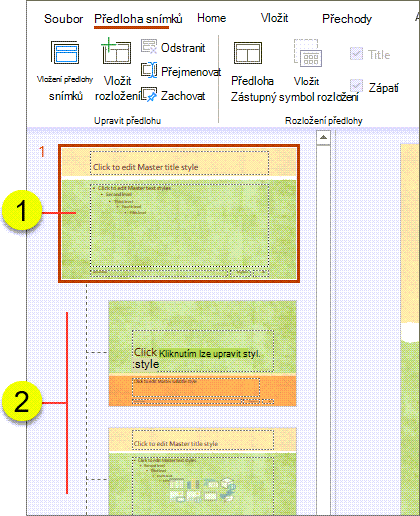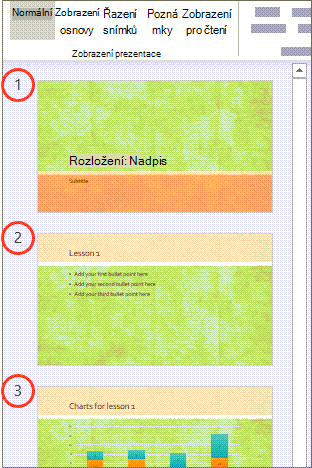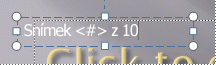PowerPoint může automaticky přidat čísla na snímky, ale jejich počet automaticky nezobrazuje (například 2 z 12). Musíte to udělat ručně. V tomto článku se dozvíte, jak na to.
-
Na kartě Zobrazení ve skupině Zobrazení předlohy klikněte na Předloha snímků a potom klikněte na miniaturu předlohy snímků.
-
Na kartě Vložení ve skupině Text klikněte na Textové pole a potom přetažením nakreslete textové pole na předlohu snímků tam, kde se má na všech snímcích zobrazovat číslo snímku.
-
Ponechejte kurzor v textovém poli a na kartě Vložení ve skupině Text klikněte na Číslo snímku.
-
V textovém poli umístěte kurzor před <#> a potom zadejte Snímek.
-
Pokud neznáte celkový počet snímků v prezentaci a chcete získat snadný způsob, jak to zjistit, proveďte toto:
-
Na kartě Zobrazení klikněte ve skupině Zobrazení prezentace na Normální.
-
Podívejte se na poslední obrázek miniatury snímku na kartě Snímky (pokud máte delší prezentaci, budete se možná muset posunout dolů). Obrázky miniatur jsou očíslovány (číslo se nachází těsně u levého horního rohu jednotlivých snímků), takže číslo poslední miniatury snímku odpovídá celkovému počtu snímků v prezentaci.
-
-
Umístěte kurzor za <#>a potom zadejte x , kde x se rovná celkovému počtu snímků v prezentaci (například <#>z 10 , pokud máte v prezentaci celkem 10 snímků).
-
Pokud se chcete podívat, jak číslování vypadá na snímcích, zobrazte si prezentaci v normálním zobrazení. Na kartě Zobrazení klikněte ve skupině Zobrazení prezentace na Normální.
Poznámka: Tímto postupem přidáte čísla snímků do předlohy snímků, a proto čísla snímků nemůžete z jednotlivých snímků odstranit ani je na nich upravit. Nezobrazí se ani v dialogovém okně Záhlaví a zápatí.
Hlasovat pro tuto funkci
Pokud chcete, aby PowerPoint mohl zahrnout celkový počet snímků, pošlete nám prosím zpětnou vazbu. Pomůžete nám určit prioritu nových funkcí v budoucích aktualizacích. Další informace najdete v tématu Jak můžu odeslat zpětnou vazbu v Microsoft Office?